Poniendo Hyperion en Raspberry Pi
Vamos a hacer una serie de entradas que nos acerque un poco más el mundo de Raspberry Pi a nuestros hogares, a nuestro día a día, que nos haga la vida más fácil o distinta!! En este caso veremos qué fácil es poner un sistema tipo Ambilight en nuestra TV de casa. Un sistema de retroiluminación para nuestra tele, donde costará más el montaje que la configuración!
Para todos aquellos que queráis haceros un sistema de multimedia, para ordenar peliculas, series, fotos, música… conoceréis XBMC que lo podréis instalar en vuestros Windows, Mac, Linux, iOS, Androides… hay bastantes distribuciones con XBMC para las Raspberry y un eterno debate de cuál es mejor, más rápido, etc… este documento lo basaremos en Raspbmc, suponiendo que ya lo tenemos instalado en nuestra raspberry. A parte de todo eso nunca olvidar todos los Add-ons que se le pueden poner que son la pera!
Hasta ahora personalmente venía utilizando Boblight, pero consume muchos más recursos que Hyperion, a parte Hypertion trae una herramienta HyperConn que nos permitirá configurarlo gráficamente muy sencillo! indicando el número de LEDs que tenemos, cómo los tenemos, tipo de movimiento más suave…
Bueno, al grano! qué necesitamos comprar:
– LEDs! cuántos? Dependerá de tu TV, normalmente para una de 42″ una tira de 50 LEDs que nos saldrá sobre los 27€ (ejemplo de eBay), en mi caso adquirí con el chip WS2801 (también pueden ser LPD6803, LPD8806 o Lightberry!).
– Necesitaremos también un transformador para meterles alimentación externa, bastará con uno de 5V y 2A (ejemplo de eBay) por 1€ aprox.
– Por último, un par de conectores tipo ‘DC Power Connector CCTV’ macho & hembra ya que al transformador anterior le cortaremos el conector y pondremos este que encaja con los LEDs (ejemplo de eBay) por 1€ aprox.
– Opcionalmente necesitaremos 3 cables de jumpers para conectarlos a la Raspberry en plan ‘bien’, normalmente macho-hembra (ejemplo de eBay).
– Necesitaremos también un transformador para meterles alimentación externa, bastará con uno de 5V y 2A (ejemplo de eBay) por 1€ aprox.
– Por último, un par de conectores tipo ‘DC Power Connector CCTV’ macho & hembra ya que al transformador anterior le cortaremos el conector y pondremos este que encaja con los LEDs (ejemplo de eBay) por 1€ aprox.
– Opcionalmente necesitaremos 3 cables de jumpers para conectarlos a la Raspberry en plan ‘bien’, normalmente macho-hembra (ejemplo de eBay).
Para el montaje tenemos varias opciones, cada cual se lo puede montar como quiera, se puede poner un cartón detrás de la TV y con unas bridas atamos cada LED a su posición, o hacer con unas tuberías de estas pequeñas de 1cm de diametro en el perímetro de la TV y taladrar cada posición de los LED para luego ponerlos ahí, esta es la parte más costosa, ya que hay que arremangarse y ponerse a ello, pero en un rato está listo!
En cuanto al conexionado es muy sencillo, en esta imagen de Adafruit podréis ver basicamente donde van los cables.
| Descripción | Color de cable | Nº de Pin | Descripción del Pin |
| Ground | Azul | Pin 6 | Tierra |
| Clock | Verde | Pin 23 | SCLK |
| Data | Blanco | Pin 19 | MOSI |
| 5V | Rojo | Pin 2 | 5v |
Si necesitáis ayuda y queréis saber la función de cada GPIO de las RPi, buena imagen!
Imagenes de ‘brendan’ (@_nadnerb), donde vemos el cable del transformador cortado y añadido el conector macho, para saber qué lado es positivo o negativo no quedará más que medirlo con un polimetro (o a suerte, probar primero de un sentido y si no encienden con todo instalado…).
Vemos los cables de los jumpers conectados al extremo final de la tira de LED’s…
Como quedaría el montaje en la raspberry…
Bien, una vez montado todo ya sólo queda la instalación y la configuración, demasiado sencillo, antes de seguir, deberéis comprobar que tenemos Bobligth deshabilitado (En el Add-on “Raspbmc settings” > “System Configuration” > “Service Management”). Pasos para instalar Hyperion:
sudo apt-get update sudo apt-get install libqtcore4 libqtgui4 libqt4-network libusb-1.0-0 libprotobuf7 ca-certificates wget -N https://raw.github.com/tvdzwan/hyperion/master/bin/install_hyperion.sh sudo sh ./install_hyperion.sh
Tras este último comando ya deberemos tener instalado Hyperion y si tenemos XBMC abierto probaremos a abrir un video, foto… y veremos los efectos de forma instantánea. Comando para probar y poner todos los LED rojos:
hyperion-remote --priority 50 --color red --duration 5000
Bueno, ahora si queremos personalizar un poco los movimientos, darle más brillo, intensidad… podremos utilizar HyperCon, que no es más que una aplicación en Java que nos generará el fichero de configuración (hyperion.config.json) que colocaremos en ‘/etc’.
En la pestaña “Hardware” podemos cambiar si nos interesa la posición de los LEDs, número de ellos, etc… otra opción interesante a cambiar sería ‘Blackborder Threshold [%]’, simplemente para que no coja el borde de la imagen.
En la pestaña ‘Process’ podríamos habilitar el ‘Smoothing’ que suavizará las transiciones de color de los LEDs. Se podría subir el ‘HSV Value gain’ a 1,75, 2, 3… es la intensidad de los LEDs!
Y por último en la pestaña ‘Eternal’ indicaremos donde queremos que los LEDs actuen, si sólo en videos… así como elegir el efecto que queremos que hagan los LEDs cuando la Rpi reinicie y su tiempo de duración.
Y poco más!! A disfrutarlo!! ya veréis que chulo queda y qué ambiente le da a la casa… seguiremos con otros documentos de la raspberry en próximos días… si tenéis otras distribuciones de XBMC podréis ver en la doc oficial cómo aplicar esta instalación (por ejemplo en OpenELEC….), más info en su web oficial!


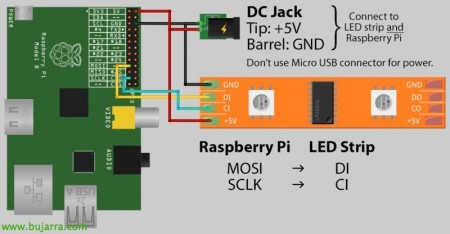









Comentarios